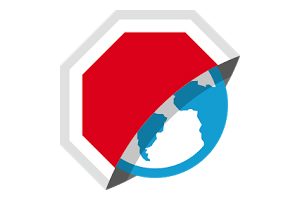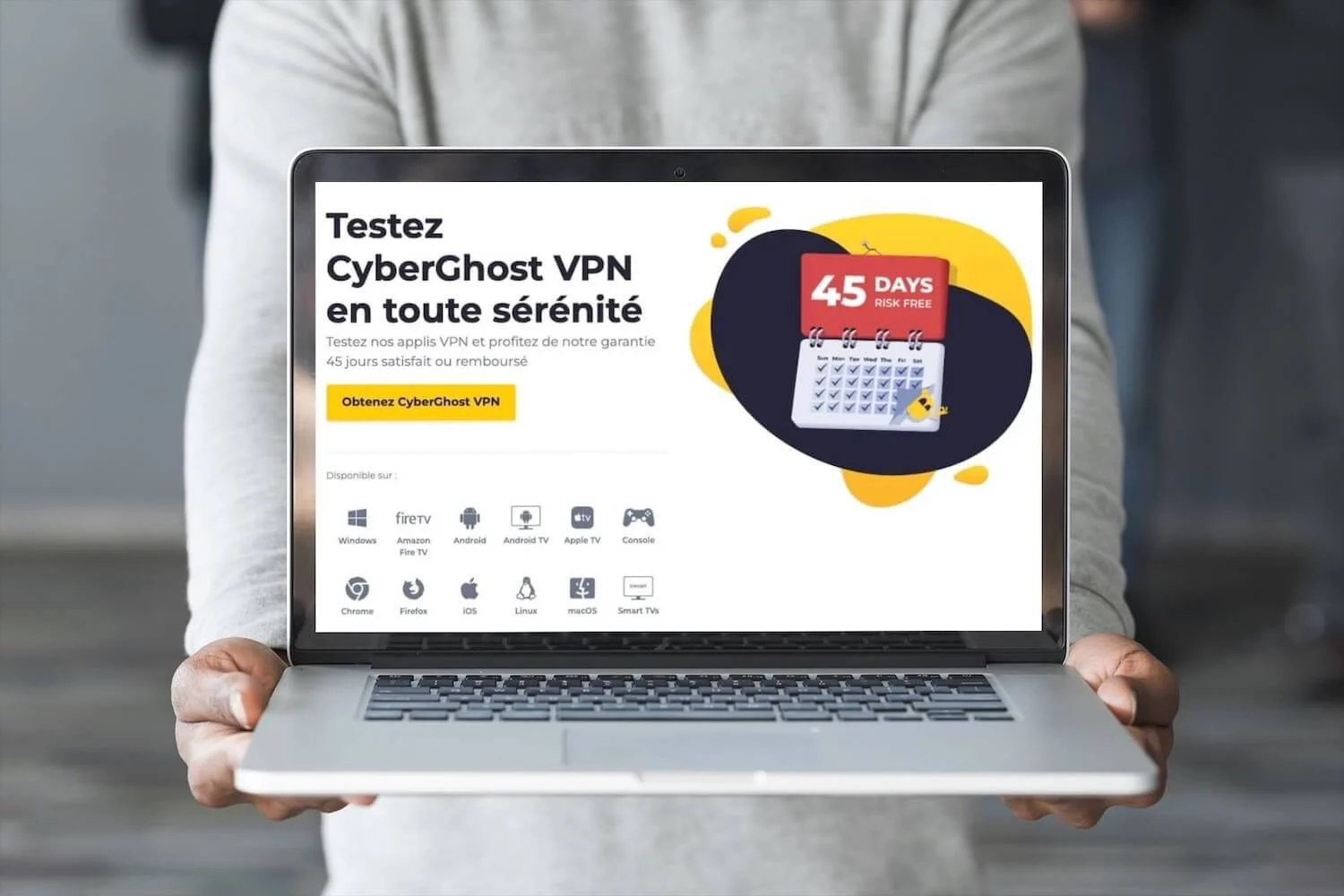这华为P30 Pro无疑是最好的智能手机之一。 P30 Pro 凭借 6.47 英寸 Full HD+ 屏幕、麒麟 980 处理器、8 GB RAM 以及与徕卡合作开发的四摄模组,凭借出色的性能,在拍照方面碾压对手。
华为 P30 Pro 由 Android Pie 提供支持,基于 9.1 版本的内部 EMUI 图形覆盖。后者包含许多隐藏功能,一旦了解和掌握,您就可以充分利用中国品牌的最新旗舰产品。
1.自定义主屏风格
在 Android 上,在组织主页方面存在两种流派:一种只将最常用的应用程序保留在主页上并使用专用抽屉访问其他应用程序,另一种更喜欢查看所有应用程序并将它们组织到跨文件夹的文件夹中。多个主屏幕页面。通过 EMUI 9.1 为每个人提供服务,华为允许用户选择一个或另一个组织。
要个性化您的主屏幕,请打开设置设备的,然后在主屏幕和壁纸,访问菜单主屏风格。

风格经典的在主屏幕上显示所有应用程序,分布在多个页面上

至于风格抽屉,它允许您在主屏幕上显示喜爱的应用程序,并通过部署专用抽屉来访问其他应用程序。

2. 启用模式阴沉
如果浅色模式不适合您,完全可以选择深色模式。除了美观方面之外,它还可以让您减少能源消耗,尽管后者的自主权已经非常慷慨。
要激活深色模式,请打开设置,然后在电池, 激活该功能界面变暗。

3. 启用并配置始终显示
除了显示指纹传感器按钮外,P30 Pro 的锁屏没有太多作用。但是,可以通过激活来纠正这种情况永久显示除了日期和时间之外,即使设备屏幕关闭,您也可以显示消息或呼叫提醒。
打开它们设置智能手机的,然后在主屏幕和壁纸,进入菜单永久显示已激活并激活永久显示。锁定屏幕后,您应该会看到显示的时间、日期和剩余电量。

4. 安排眼睛舒适度激活
与大多数最新设备一样,华为 P30 Pro 具有通过过滤屏幕发出的蓝光来减少视觉疲劳的功能。
要手动激活它,请打开设置, 进入展示,然后转到菜单眼睛舒适度您可以在其中找到一个用于即时激活功能的开关。您可以根据自己的喜好修改屏幕的色温,以获得或多或少偏黄的显示效果。

但也可以对眼睛舒适模式的激活进行编程。禁用它眼睛舒适度现在激活开关程序。选择激活的开始时间和结束时间,然后按确认好的。模式眼睛舒适度然后将在您定义的时间段内默认激活。

5.隐藏手机槽口
如果华为 P30 的水滴刘海让您感到困扰,可以让它消失。为此,请打开设置, 进入展示,然后在更多显示设置并访问菜单缺口。
默认情况下,P30 Pro 显示一个凹口,并将整个显示区域用于兼容的应用程序。但是,可以选择隐藏凹口以使其永久消失。然后,通过显示隐藏静止图像的黑带,显示区域会稍微减小。
也可以根据具体情况使其消失,具体取决于它可能造成干扰的应用程序。为此,请按个性化并且,对于列出的每个应用程序,选择显示或隐藏它

6. 配置手势控制
设备底部显示的导航栏(允许您返回上一页、显示主页和访问多任务)可能会消失,取而代之的是手势控制。
打开它们设置,然后在系统,访问菜单系统导航。默认情况下,启用三键导航。选择“手势”,如果需要,请按“开始”以遵循导航手势教程。

7. 允许单手使用
在某些情况下,6.47 英寸的大屏幕可能会给小手带来导航问题,尤其是单手使用时。 P30 Pro 已经规划了这一点,并包括一个单手导航界面。
要激活它,请打开设置,然后在智能辅助, 进入单手导航界面。

使用专用按钮激活该功能,如果使用手势导航,则通过从右下角或左下角向屏幕中心对角滑动手指来切换到单手导航模式,然后从导航栏中心滑动手指如果您使用三点触控导航,则位于屏幕的右边缘或左边缘。
8. 设置手势快捷方式
可以配置许多快捷方式和手势以在设备上快速执行某些操作。要发现它们,请打开设置, 进入智能辅助,然后转到菜单快捷键和手势。

例如,使用一根手指的指关节点击屏幕一次即可截取屏幕截图,而使用两根手指的指关节点击屏幕两次将开始屏幕视频录制。输入每个操作的详细菜单以激活并发现要使用的快捷手势。
另一个不太明显的快捷方式是连续按两次音量按钮,可以让您快速打开相机,甚至可以即时拍照。您可以直接从相机设置在菜单内超即时。

9. 启用反向充电
如果 P30 Pro 凭借其专用充电器而受益于令人印象深刻的自主性和快速充电,那么由于反向充电,它还可以转变为其他设备的无线充电器:智能手机、耳机,甚至牙刷。
您可以通过以下方式激活它:设置,然后激活该选项无线反向充电在菜单中电池。您只需将兼容无线充电的设备放在 P30 Pro 背面即可为其充电。

10.除了指纹之外,配置面部识别
P30 Pro 的屏内指纹传感器在解锁屏幕时非常有效且反应灵敏。然而,当您的手指潮湿时,它可能会变得挑剔或干脆拒绝工作。为了解决这个问题,可以配置另一种解锁方式:面部识别。
为此,请打开设置,然后在安全与保密,进入菜单人脸识别来注册您的脸部。

11.使用手套模式
那些比较谨慎的人会很高兴地发现,由于设备中集成了专用模式,因此可以戴着手套使用 P30 Pro。要激活此功能,请打开设置, 前往智能辅助,并激活时尚手套。

12.使用密码管理器
手动输入密码很快就会变得令人头疼,尤其是当您使用复杂的密码来确保最佳安全性时。华为智能手机集成的密码管理器可以让您的工作变得更轻松。
您会在设置,在菜单内安全与保密在提及下钥匙串访问。

激活后,钥匙串访问将安全地存储您的用户名和密码,甚至允许您自动输入登录密码。
13.锁定某些应用程序并启用私人空间
如果第三方使用您的设备,您可以通过阻止对某些应用程序的访问以及创建私人空间来轻松阻止他们访问您智能手机上的某些数据或应用程序。
打开它们设置设备的,然后在菜单中安全与保密, 进入应用锁。从此菜单中,您将能够配置锁定图案或代码以及安全问题,然后选择要锁定的应用程序。如果您设置了指纹,P30 Pro 将允许您使用指纹传感器快速解锁。

然后返回菜单安全和隐私并输入私人空间。激活后,私人空间会创建一个独立于设备其余部分的隔离空间,您可以在其中存储文件、信息和任何其他您希望隐藏的数据。

14. 通过加密来保护您的敏感数据
保护最敏感数据的另一种选择是将其放入 P30 Pro 保险箱中进行加密。打开它们设置, 进入安全和隐私,然后转到菜单安全的。

按创造开始创建保管库并选择要存储它的位置。设置您的密码,确认并点击下列的。回答安全问题并按确认好的。您的保险箱已创建,您所要做的就是按添加并选择您要加密的项目。

15.把你的智能手机变成电脑
P30 Pro还可以变身为台式电脑。为此,只需使用 USB-C > HDMI 电缆将其连接到计算机屏幕或电视即可。该界面转换并显示像在真实计算机上一样的桌面环境。
如果 P30 Pro 兼容 Miracast,还可以将其连接到无线屏幕。然后您必须前往设置, 然后在设备连接方面,访问菜单投影方便您可以在其中激活无滤光投影。


Opera One - AI 驱动的网络浏览器
作者:歌剧